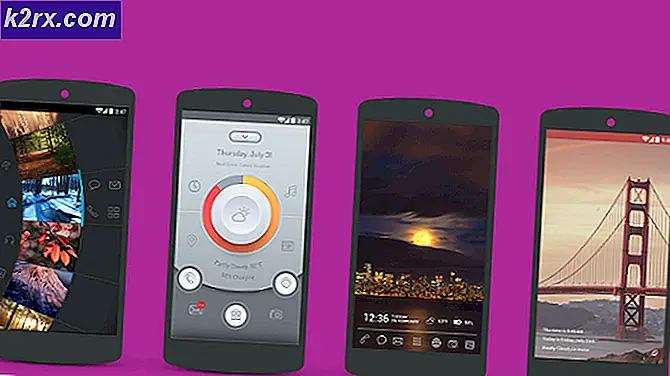Slik installerer du CyanogenMod på Nexus One
Nexus One, så gammel som det kan være i forhold til enhetene som eksisterer i dagens dag og alder, var en av de apex Android-enhetene i sin tid. Med tanke på teknologien som eksisterte på tidspunktet for Nexus One's utgivelse, var Nexus One - produsert av HTC og den første i en hel rekke Nexus-enheter av Google - overveldende kraftig. Når det kommer til kraft, er det alltid de som krever så mye av det som de muligens kan mage, noe som også er tilfelle når det gjelder Nexus One-brukere.
Den eneste måten en Android-bruker kan få mer ut av enheten, uansett hvilken enhet den er, er ved å blinke en egendefinert ROM på den. En egendefinert ROM, ved å erstatte lageroperativsystemet til en enhet, endrer helt utseendet og funksjonaliteten til programvaredelen av en Android-enhet. Nexus One ble notorisk populært, og derfor ble en rekke forskjellige tilpassede ROM-er designet spesielt for enheten, med den mest bemerkelsesverdige, som forventet, som CyanogenMod. CyanogenMod er blant de mest avanserte, spennende, funksjonelle og stabile tilpassede ROMene der ute for Nexus One.
For at en person skal kunne blinke (installere) CyanogenMod på en Nexus One, må de først låse opp Bootloader og blinke et tilpasset gjenopprettingsbilde (for eksempel ClockworkMod eller TWRP) på den. Når en Nexus One Bootloader har blitt låst opp og et egendefinert gjenopprettingsbilde er blitt blinket på enheten, er følgende trinnene som en person må fullføre for å kunne blinke en CyanogenMod tilpasset ROM på den:
PRO TIPS: Hvis problemet er med datamaskinen eller en bærbar PC / notatbok, bør du prøve å bruke Reimage Plus-programvaren som kan skanne arkiver og erstatte skadede og manglende filer. Dette fungerer i de fleste tilfeller der problemet er oppstått på grunn av systemkorrupsjon. Du kan laste ned Reimage Plus ved å klikke her- Få en datamaskin med en funksjonell ADB (Android Debug Bridge) på den og sørg for at USB-feilsøking er aktivert på enheten.
- Last ned CyanogenMod-tilpasset ROM-pakken du vil installere på Nexus One, sammen med en Google Apps-pakke for Nexus One.
- Koble Nexus One ned, start den i sin egendefinerte gjenoppretting og koble den til datamaskinen med en USB-kabel.
- I den egendefinerte gjenopprettingen tørker du enhetens cache og dalvik cache ved å markere og velge disse alternativene og deretter bekrefte dem.
- Velg alternativet "Tørk data / fabrikkinnstilling" og bekreft det.
- Når enheten er tilbakestilt, går du til Installer zip> Installer zip fra sidelast fra hovedmenyen til den egendefinerte gjenopprettingen.
- Følg alle meldingene på skjermen, og hvis CyanogenMod og Google Apps-pakkene blinker på enheten uten at Nexus One viser noen dødelige feilmeldinger, har installasjonen lykkes.
- Du vil bli tatt tilbake til hovedmenyen for den egendefinerte gjenoppretting når CyanogenMod er installert. Naviger til alternativet "Reboot system now" og velg det, og enheten starter opp i CyanogenMod.
PRO TIPS: Hvis problemet er med datamaskinen eller en bærbar PC / notatbok, bør du prøve å bruke Reimage Plus-programvaren som kan skanne arkiver og erstatte skadede og manglende filer. Dette fungerer i de fleste tilfeller der problemet er oppstått på grunn av systemkorrupsjon. Du kan laste ned Reimage Plus ved å klikke her